在这个数字化高度发展的时代,视觉内容的创作越来越受到重视。背景投影仪作为一种创意拍摄工具,在影视制作、广告摄影以及网络视频制作中,都扮演着重要的角色。...
2025-04-08 8 投影仪
在我们享受大屏幕视觉盛宴的同时,投影仪的梯形校正功能是确保画面完美呈现的重要工具。但如何正确地进行梯形校正呢?本文将详细介绍投影仪梯形校正的操作流程和一些实用技巧,帮助你快速成为调整投影画面的高手。
我们来理解什么是梯形校正。梯形校正,简而言之,是投影仪的一项功能,用于调整因投影角度偏离正射方向而造成的画面变形问题,使画面两侧边缘呈现直线而不是弧线,确保图像的垂直和水平线条与屏幕边缘平行。
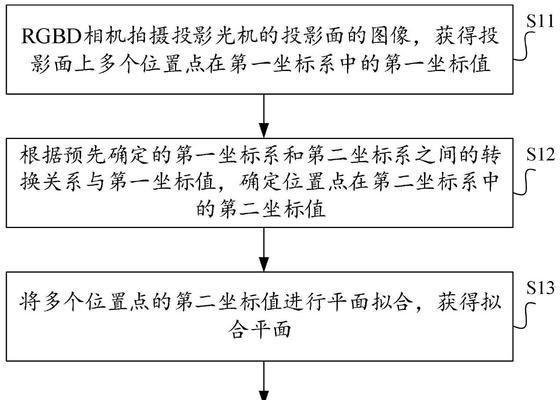
投影仪在日常使用中,经常会遇到以下几种情况需要进行梯形校正:
投影仪无法与屏幕呈90度角摆放
投影仪需要从侧面或上方投射到屏幕上
使用便携式投影仪时,无法保持与屏幕的绝对平行角度
调整屏幕尺寸或投影距离导致画面变形
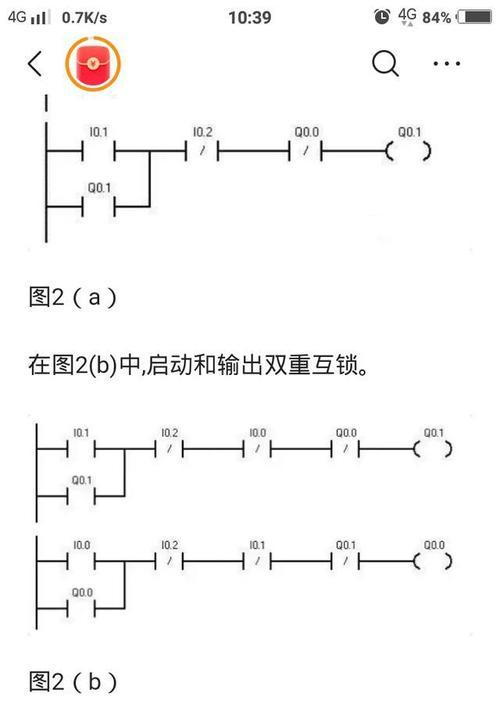
步骤一:启动投影仪并准备投影画面
首先确保投影仪已正确连接好所有必要的电源线和信号线,随后开机并切换到合适的输入源。让投影仪显示一个具有清晰直线的测试图案,以便于观察画面变形情况。
步骤二:进入梯形校正模式
大多数投影仪都有一个梯形校正按键,通常用梯形或类似形状的图标标识。启动投影仪后,按下此键进入梯形校正选项。
步骤三:进行梯形调整
开启梯形校正后,你可以使用遥控器或面板上的按钮进行调整:
1.调节左右梯形:如果画面左侧或右侧出现倾斜,可调节左右梯形按键来修正。向左或向右调节直到画面的边缘与测试图案的直线平行。
2.调节垂直梯形:若画面呈上窄下宽或上宽下窄的梯形状,使用垂直梯形按键进行调整。调整时,确保画面的上下边缘与测试图案的线条平行即可。
步骤四:微调和优化
梯形校正完成后,检查画面整体是否对称,并微调至最佳状态。完成所有校正后确认保存设置,退出梯形校正模式。

问题一:校正后画面仍有轻微变形
解决方案:轻微变形可以通过手动微调梯形校正按钮进行优化,用户也可以尝试调整投影仪或屏幕的位置,以获取更佳的投影效果。
问题二:梯形校正按键无法使用
解决方案:如果梯形校正按键失灵,有可能是投影仪系统异常,建议重启投影仪再尝试。如果问题持续存在,应咨询官方技术支持。
除了梯形校正外,一些投影仪还提供了更高级的校正功能,包括:
四角调整:调整画面的四个角落,以适应不同形状的投影屏幕。
色彩校正:调整色彩饱和度、对比度、亮度等,使颜色更加真实自然。
镜头位移功能(部分高端投影仪支持):通过物理方式调整镜头上下左右的位置,进行更精确的校正。
通过这篇全面的指导文章,您现在应该对如何进行投影仪梯形校正有了深刻的理解,掌握了进行投影画面校正的必要步骤。一旦掌握了这些技巧,您就能轻松应对任何投影仪安装和调整的情况,确保每一次都呈现完美的视觉体验。无论是家用影院还是商务演示,准确的梯形校正都能够让画面更加专业,为观众带来舒适愉悦的观看体验。
标签: 投影仪
版权声明:本文内容由互联网用户自发贡献,该文观点仅代表作者本人。本站仅提供信息存储空间服务,不拥有所有权,不承担相关法律责任。如发现本站有涉嫌抄袭侵权/违法违规的内容, 请发送邮件至 3561739510@qq.com 举报,一经查实,本站将立刻删除。
相关文章

在这个数字化高度发展的时代,视觉内容的创作越来越受到重视。背景投影仪作为一种创意拍摄工具,在影视制作、广告摄影以及网络视频制作中,都扮演着重要的角色。...
2025-04-08 8 投影仪
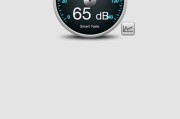
在数字化办公和家庭娱乐中,投影仪已成为不可或缺的设备。对于爱普生108投影仪用户来说,网络连接可能会遇到不同程度的困难。本文详细讲解了爱普生108投影...
2025-04-07 10 投影仪

随着科技的进步,家庭影院不再是一个遥不可及的梦想。越来越多的家庭开始寻求更为便捷、高效的方式来享受视听盛宴,而可放置在墙角柜中的投影仪,以其不占空间、...
2025-04-07 8 投影仪
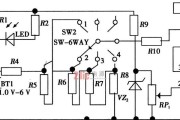
您是否在寻找一款既便携又功能强大的设备,让信息展示或娱乐体验更加灵活?主动充电投影仪或许就是您的理想选择。本文将带您了解主动充电投影仪的使用方法以及其...
2025-04-07 9 投影仪
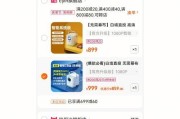
随着现代科技的发展与人们生活水平的提高,投影仪已成为家庭影院、商务演示以及教育领域的常见设备。然而,在使用投影仪的过程中,不少人可能会遇到产品效果不佳...
2025-04-06 11 投影仪

关于马嘉祺吹投影仪的说法,网络上流传着各种各样的消息。作为一位知名艺人,马嘉祺的每个动作都备受粉丝关注,也常常引发公众的好奇。但是,在探究明星们的个人...
2025-04-06 10 投影仪